批处理中很有用的命令 WMIC
创建还原点 批处理

创建还原点批处理
创建还原点是Windows操作系统中的一个重要功能,它可以帮助用户在系统出现问题时恢复到之前的状态。
在批处理文件中创建还原点需要使用Windows系统自带的命令行工具Wmic(Windows Management Instrumentation Command-line),下面我将为你介绍如何使用批处理文件来创建还原点。
首先,打开文本编辑器,比如记事本,然后输入以下命令:
@echo off.
wmic.exe /Namespace:\\root\default Path SystemRestore Call CreateRestorePoint "My Restore Point", 100, 7。
上面的命令中,“My Restore Point”是你想要创建的还原点的名称,你可以根据需要进行修改。
这个命令使用了Wmic工具来调用SystemRestore类中的CreateRestorePoint方法来创建还原点。
接下来,将上面的命令保存为一个批处理文件,比如
create_restore_point.bat。
保存时需要选择“所有文件”作为文
件类型,确保文件后缀为.bat。
然后,双击运行这个批处理文件,它会使用Wmic命令来创建一个名为“My Restore Point”的还原点。
需要注意的是,创建还原点需要管理员权限,所以在运行批处理文件时需要以管理员身份运行,否则会出现权限不足的错误。
总之,通过批处理文件创建还原点是一个方便快捷的方法,可以帮助用户在系统出现问题时快速恢复到之前的状态。
希望这个回答能够帮助到你。
WMIC简单命令应用
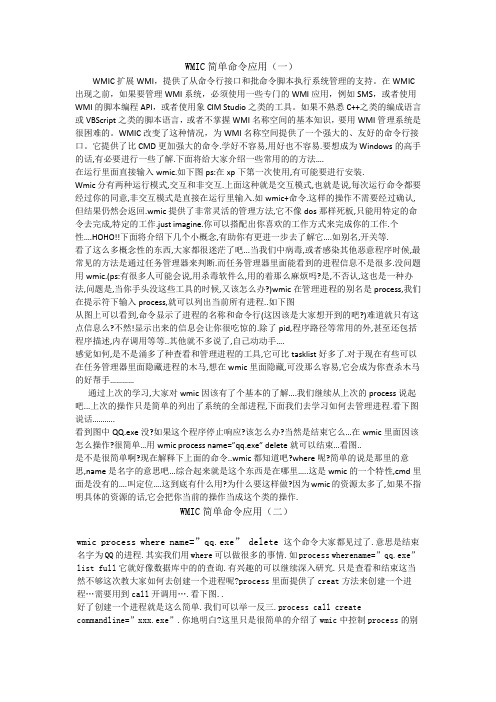
WMIC简单命令应用(一)WMIC扩展WMI,提供了从命令行接口和批命令脚本执行系统管理的支持。
在WMIC 出现之前,如果要管理WMI系统,必须使用一些专门的WMI应用,例如SMS,或者使用WMI的脚本编程API,或者使用象CIM Studio之类的工具。
如果不熟悉C++之类的编成语言或VBScript之类的脚本语言,或者不掌握WMI名称空间的基本知识,要用WMI管理系统是很困难的。
WMIC改变了这种情况,为WMI名称空间提供了一个强大的、友好的命令行接口。
它提供了比CMD更加强大的命令.学好不容易,用好也不容易.要想成为Windows的高手的话,有必要进行一些了解.下面将给大家介绍一些常用的的方法….在运行里面直接输入wmic.如下图ps:在xp下第一次使用,有可能要进行安装.Wmic分有两种运行模式,交互和非交互.上面这种就是交互模式,也就是说,每次运行命令都要经过你的同意,非交互模式是直接在运行里输入.如wmic+命令.这样的操作不需要经过确认,但结果仍然会返回.wmic提供了非常灵活的管理方法,它不像dos那样死板,只能用特定的命令去完成,特定的工作.just imagine.你可以搭配出你喜欢的工作方式来完成你的工作.个性….HOHO!!下面将介绍下几个小概念,有助你有更进一步去了解它….如别名,开关等.看了这么多概念性的东西,大家都很迷茫了吧...当我们中病毒,或者感染其他恶意程序时候,最常见的方法是通过任务管理器来判断.而任务管理器里面能看到的进程信息不是很多.没问题用wmic.(ps:有很多人可能会说,用杀毒软件么,用的着那么麻烦吗?是,不否认,这也是一种办法,问题是,当你手头没这些工具的时候,又该怎么办?)wmic在管理进程的别名是process,我们在提示符下输入process,就可以列出当前所有进程..如下图从图上可以看到,命令显示了进程的名称和命令行(这因该是大家想开到的吧?)难道就只有这点信息么?不然!显示出来的信息会让你很吃惊的.除了pid,程序路径等常用的外,甚至还包括程序描述,内存调用等等..其他就不多说了,自己动动手….感觉如何,是不是涌多了种查看和管理进程的工具,它可比tasklist好多了.对于现在有些可以在任务管理器里面隐藏进程的木马,想在wmic里面隐藏,可没那么容易,它会成为你查杀木马的好帮手…………通过上次的学习,大家对wmic因该有了个基本的了解….我们继续从上次的process说起吧...上次的操作只是简单的列出了系统的全部进程,下面我们去学习如何去管理进程.看下图说话………..看到图中QQ.exe没?如果这个程序停止响应?该怎么办?当然是结束它么…在wmic里面因该怎么操作?很简单…用wmic process name=”qq.exe” delete就可以结束…看图..是不是很简单啊?现在解释下上面的命令..wmic都知道吧?where呢?简单的说是那里的意思,name是名字的意思吧…综合起来就是这个东西是在哪里…..这是wmic的一个特性,cmd里面是没有的….叫定位….这到底有什么用?为什么要这样做?因为wmic的资源太多了,如果不指明具体的资源的话,它会把你当前的操作当成这个类的操作.WMIC简单命令应用(二)wmic process where name=”qq.exe” delete 这个命令大家都见过了.意思是结束名字为QQ的进程.其实我们用where可以做很多的事情.如process wherename=”qq.exe” list full它就好像数据库中的的查询.有兴趣的可以继续深入研究.只是查看和结束这当然不够这次教大家如何去创建一个进程呢?process里面提供了creat方法来创建一个进程…需要用到call开调用….看下图..好了创建一个进程就是这么简单.我们可以举一反三.process call create commandline=”xxx.exe”.你地明白?这里只是很简单的介绍了wmic中控制process的别名.wmiic里面有80多个别名,可根据你的需求增加和修改.wmic只是wmi的一个命令行工具….可知wmi有多么的强大.在wmic里面用service来管理系统中的服务.通过它,你可以查看,启动,停止,创建,删除服务.看图!这就是系统里面所有服务的状态….如何对服务进行操作呢?看图!首先我们有list full显示了关于这个服务的所有信息...service wherecaption=”windows time” list full 看的懂,是啥意思吧?不懂的,建议把前面所讲的认真看几便.图上有几点需要说明的是是acceptpause 服务是否可以被暂停 acceptstop 服务是否可以被停止 pathname 服务的程序路径和命令行 processeid 服务运行在当前的那个进程 state 服务的当前状态.了解了这些我们才可以对服务进行操作.对服务的控制方法无非就是启动服务startservice,停止服务stopservice,暂停服务pauseservice.还是拿windows time服务来说明吧…先看看如何停止它Service where caption=”windows time” call stopservice执行后会出现图上的结果.在wmic中returnvalue=0表示执行成功….停止服务会了。
WMIC使用范文
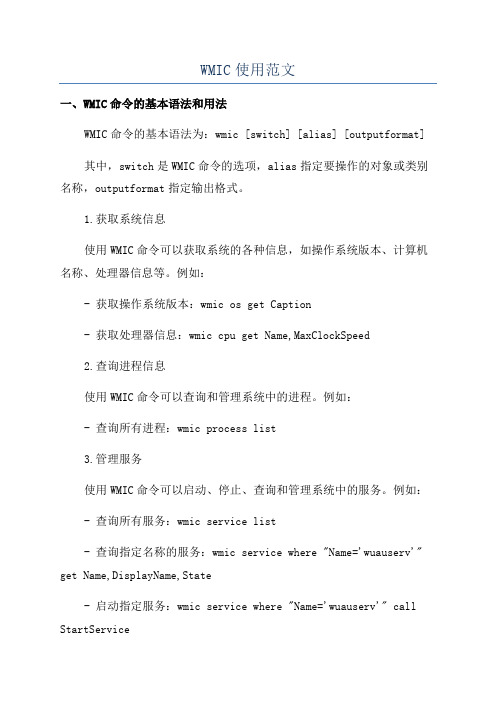
WMIC使用范文一、WMIC命令的基本语法和用法WMIC命令的基本语法为:wmic [switch] [alias] [outputformat]其中,switch是WMIC命令的选项,alias指定要操作的对象或类别名称,outputformat指定输出格式。
1.获取系统信息使用WMIC命令可以获取系统的各种信息,如操作系统版本、计算机名称、处理器信息等。
例如:- 获取操作系统版本:wmic os get Caption- 获取处理器信息:wmic cpu get Name,MaxClockSpeed2.查询进程信息使用WMIC命令可以查询和管理系统中的进程。
例如:- 查询所有进程:wmic process list3.管理服务使用WMIC命令可以启动、停止、查询和管理系统中的服务。
例如:- 查询所有服务:wmic service list- 查询指定名称的服务:wmic service where "Name='wuauserv'" get Name,DisplayName,State- 启动指定服务:wmic service where "Name='wuauserv'" call StartService- 停止指定服务:wmic service where "Name='wuauserv'" call StopService4.管理硬件设备使用WMIC命令可以获取和管理系统中的硬件设备。
例如:- 查询所有硬盘:wmic diskdrive list- 查询指定磁盘的相关信息:wmic diskdrive where"Model='ST1000DM003-1CH162'" get Model,Size,Status- 禁用指定磁盘:wmic diskdrive where "Model='ST1000DM003-1CH162'" call Disable5.远程管理使用WMIC命令可以在本地或远程计算机上执行操作。
Wmic——精选推荐
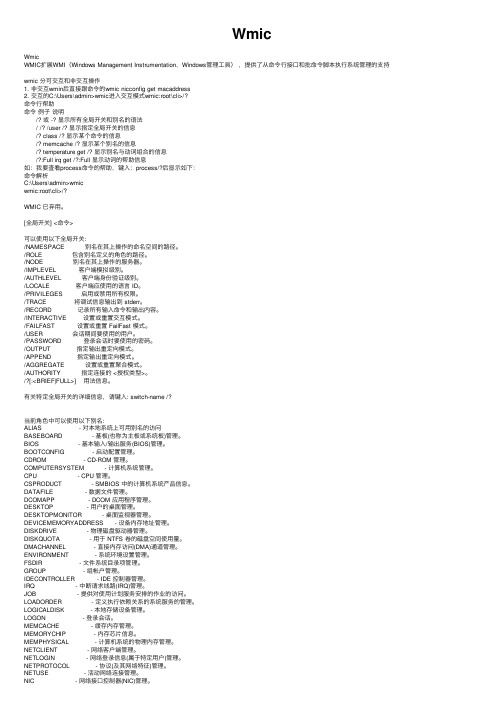
WmicWmicWMIC扩展WMI(Windows Management Instrumentation,Windows管理⼯具),提供了从命令⾏接⼝和批命令脚本执⾏系统管理的⽀持wmic 分可交互和⾮交互操作1. ⾮交互wmin后直接跟命令的wmic nicconfig get macaddress2. 交互的C:\Users\admin>wmic进⼊交互模式wmic:root\cli>/?命令⾏帮助命令例⼦说明 /? 或 -? 显⽰所有全局开关和别名的语法 / /? /user /? 显⽰指定全局开关的信息 /? class /? 显⽰某个命令的信息 /? memcache /? 显⽰某个别名的信息 /? temperature get /? 显⽰别名与动词组合的信息 /?:Full irq get /?:Full 显⽰动词的帮助信息如:我要查看process命令的帮助,键⼊:process/?后显⽰如下:命令解析C:\Users\admin>wmicwmic:root\cli>/?WMIC 已弃⽤。
[全局开关] <命令>可以使⽤以下全局开关:/NAMESPACE 别名在其上操作的命名空间的路径。
/ROLE 包含别名定义的⾓⾊的路径。
/NODE 别名在其上操作的服务器。
/IMPLEVEL 客户端模拟级别。
/AUTHLEVEL 客户端⾝份验证级别。
/LOCALE 客户端应使⽤的语⾔ ID。
/PRIVILEGES 启⽤或禁⽤所有权限。
/TRACE 将调试信息输出到 stderr。
/RECORD 记录所有输⼊命令和输出内容。
/INTERACTIVE 设置或重置交互模式。
/FAILFAST 设置或重置 FailFast 模式。
/USER 会话期间要使⽤的⽤户。
/PASSWORD 登录会话时要使⽤的密码。
/OUTPUT 指定输出重定向模式。
/APPEND 指定输出重定向模式。
CMD命令行中“WMIC”命令的使用方法
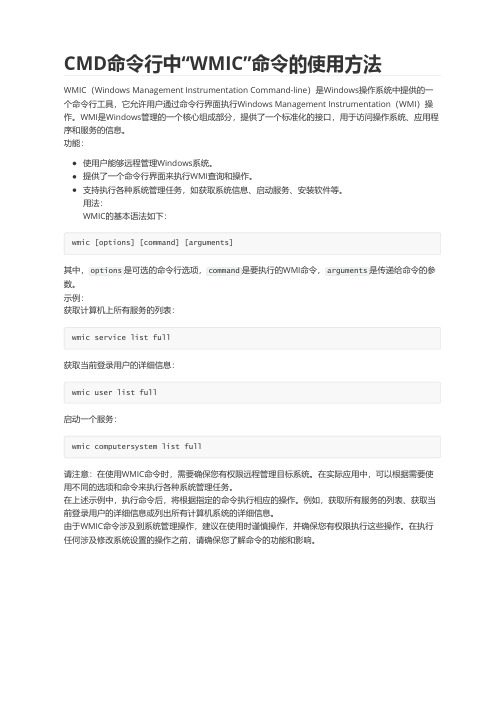
CMD命令行中“WMIC”命令的使用方法WMIC(Windows Management Instrumentation Command-line)是Windows操作系统中提供的一个命令行工具,它允许用户通过命令行界面执行Windows Management Instrumentation(WMI)操作。
WMI是Windows管理的一个核心组成部分,提供了一个标准化的接口,用于访问操作系统、应用程序和服务的信息。
功能:使用户能够远程管理Windows系统。
提供了一个命令行界面来执行WMI查询和操作。
支持执行各种系统管理任务,如获取系统信息、启动服务、安装软件等。
用法:WMIC的基本语法如下:wmic [options] [command] [arguments]其中,options是可选的命令行选项,command是要执行的WMI命令,arguments是传递给命令的参数。
示例:获取计算机上所有服务的列表:wmic service list full获取当前登录用户的详细信息:wmic user list full启动一个服务:wmic computersystem list full请注意:在使用WMIC命令时,需要确保您有权限远程管理目标系统。
在实际应用中,可以根据需要使用不同的选项和命令来执行各种系统管理任务。
在上述示例中,执行命令后,将根据指定的命令执行相应的操作。
例如,获取所有服务的列表、获取当前登录用户的详细信息或列出所有计算机系统的详细信息。
由于WMIC命令涉及到系统管理操作,建议在使用时谨慎操作,并确保您有权限执行这些操作。
在执行任何涉及修改系统设置的操作之前,请确保您了解命令的功能和影响。
强大的命令行工具wmic

强大的命令行工具wmic1.wmic=Microsoft W indows M anagement I nstrumentation2. C:\WINDOWS\system32\wbem 下的东西,特别是.xsl格式化文件,实现wmic的格式化输出如wmic /output:c:\process.html process list /format:htable.xsl/format:textvaluelist.xsl/format:hform.xsl/format:htable.xsl/format:csv.xsl/format:xml.xsl3.wmic可以做什么?系统管理、远程主机信息获取。
都可以4.wmic /?查看wmic对象有何可用属性: wmic 对象名称 get /? 例如wmic process get /?查看wmic对象某个属性的值: wmic 对象名称get 对象某个属性例如wmic process get namePROCESS - 进程管理::列出进程的核心信息,类似任务管理器wmic process list brief::新建notepad进程wmic process call create notepad::列出进程的信息wmic process get caption,handle,commandline,executablepath::结束进程wmic process [handle/PID] deletewmic process [handle/PID] call terminate::结束svchost.exe进程,路径为非C:\WINDOWS\system32\svchost.exe的wmic process where "name='svchost.exe' and ExecutablePath<>'C:\\WINDOWS\\system32\\svchost.exe'" call Terminate::结束svchost.exe进程,路径为C:\WINDOWS\svchost.exe的(关键点:路径中的\一定要换成\\)wmic process where "name='svchost.exe' and ExecutablePath='C:\\WINDOWS\\svchost.exe'" call TerminateBIOS - 基本输入/输出服务 (BIOS) 管理::查看bios版本型号wmic bios get name,SMBIOSBIOSVersion,manufacturerCOMPUTERSYSTEM - 计算机系统管理::查看硬件、操作系统基本信息wmic computersystem get Name,workgroup,NumberOfProcessors,manufacturer,Model ::查看系统启动选项boot.ini的内容wmic computersystem get SystemStartupOptions::查看工作组/域wmic computersystem get domain::更改计算机名abc为123wmic computersystem where "name='abc'" call rename 123 ::更改工作组google为MyGroupwmic computersystem where "name='google'" call joindomainorworkgroup "","","MyGroup",1CPU - CPU 管理::查看cpu型号wmic cpu get nameDATAFILE - DataFile 管理::查找e盘下test目录(不包括子目录)下的cc.cmd文件wmic datafile where "drive='e:' and path='\\test\\' and FileName='cc' and Extension='cmd'" list::查找e盘下所有目录和子目录下的cc.cmd文件,且文件大小大于1Kwmic datafile where "drive='e:' and FileName='cc' and Extension='cmd' and FileSize>'1000'" list::删除e盘下文件大小大于10M的.cmd文件wmic datafile where "drive='e:' and Extension='cmd' and FileSize>'10000000'" call delete::删除e盘下test目录(不包括子目录)下的非.cmd文件wmic datafile where "drive='e:' and Extension<>'cmd' and path='test'" call delete::复制e盘下test目录(不包括子目录)下的cc.cmd文件到e:\,并改名为aa.batwmic datafile where "drive='e:' and path='\\test\\' and FileName='cc' and Extension='cmd'" call copy "e:\aa.bat"::改名c:\hello.txt为c:\test.txtwmic datafile "c:\\hello.txt" call rename c:\test.txt::查找h盘下目录含有test,文件名含有perl,后缀为txt的文件wmic datafile where "drive='h:' and extension='txt' and path like '%\\test\\%' and filename like '%perl%'" get name DESKTOPMONITOR - 监视器管理::获取屏幕分辨率wmic DESKTOPMONITOR where Status='ok' get ScreenHeight,ScreenWidthDISKDRIVE - 物理磁盘驱动器管理::获取物理磁盘型号大小等wmic DISKDRIVE get Caption,size,InterfaceTypeENVIRONMENT - 系统环境设置管理::获取temp环境变量wmic ENVIRONMENT where "name='temp'" get UserName,VariableValue::更改path环境变量值,新增e:\toolswmic ENVIRONMENT where "name='path' and username='<system>'" set VariableValue="%path%;e:\tools"::新增系统环境变量home,值为%HOMEDRIVE%%HOMEPATH% wmic ENVIRONMENT create name="home",username="<system>",VariableValue="%HOME DRIVE%%HOMEPATH%"::删除home环境变量wmic ENVIRONMENT where "name='home'" deleteFSDIR - 文件目录系统项目管理::查找e盘下名为test的目录wmic FSDIR where "drive='e:' and filename='test'" list::删除e:\test目录下除过目录abc的所有目录wmic FSDIR where "drive='e:' and path='\\test\\' and filename<>'abc'" call delete::删除c:\good文件夹wmic fsdir "c:\\good" call delete::重命名c:\good文件夹为abbwmic fsdir "c:\\good" rename "c:\abb"LOGICALDISK - 本地储存设备管理::获取硬盘系统格式、总大小、可用空间等wmic LOGICALDISK get name,Description,filesystem,size,freespaceNIC - 网络界面控制器 (NIC) 管理OS - 已安装的操作系统管理::设置系统时间wmic os where(primary=1) call setdatetime 20070731144642.555555+480PAGEFILESET - 页面文件设置管理::更改当前页面文件初始大小和最大值wmic PAGEFILESET set InitialSize="512",MaximumSize="512"::页面文件设置到d:\下,执行下面两条命令wmic pagefileset create name='d:\pagefile.sys',initialsize=512,maximumsize=1024 wmic pagefileset where"name='c:\\pagefile.sys'" deletePRODUCT - 安装包任务管理::安装包在C:\WINDOWS\Installer目录下::卸载.msi安装包wmic PRODUCT where "name='Microsoft .NET Framework 1.1' and Version='1.1.4322'" call Uninstall::修复.msi安装包wmic PRODUCT where "name='Microsoft .NET Framework 1.1' and Version='1.1.4322'" call ReinstallSERVICE - 服务程序管理::运行spooler服务wmic SERVICE where name="Spooler" call startservice::停止spooler服务wmic SERVICE where name="Spooler" call stopservice::暂停spooler服务wmic SERVICE where name="Spooler" call PauseService::更改spooler服务启动类型[auto|Disabled|Manual] 释[自动|禁用|手动]wmic SERVICE where name="Spooler" set StartMode="auto"::删除服务wmic SERVICE where name="test123" call deleteSHARE - 共享资源管理::删除共享wmic SHARE where name="e$" call delete::添加共享WMIC SHARE CALL Create "","test","3","TestShareName","","c:\test",0SOUNDDEV - 声音设备管理wmic SOUNDDEV listSTARTUP - 用户登录到计算机系统时自动运行命令的管理::查看msconfig中的启动选项wmic STARTUP listSYSDRIVER - 基本服务的系统驱动程序管理wmic SYSDRIVER listUSERACCOUNT - 用户帐户管理::更改用户administrator全名为adminwmic USERACCOUNT where name="Administrator" set FullName="admin"::更改用户名admin为admin00wmic useraccount where "name='admin" call Rename admin00。
wmic文件命令详解
执行“wmic”命令启动WMIC命令行环境。
这个命令可以在XP或 .NET Server 的标准命令行解释器(cmd.exe)、Telnet会话或“运行”对话框中执行。
这些启动方法可以在本地使用,也可以通过.NET Server终端服务会话使用。
第一次执行WMIC命令时,Windows首先要安装WMIC,然后显示出WMIC的命令行提示符。
在WMIC命令行提示符上,命令以交互的方式执行。
wimic的运行方式可以有两种法:1、搞入wimic进入后输入命令运行,键入wimic后出现wmic:root\cli>时你就可以输入命令了,如输入process显示所有的进程。
不知道有什么命令时可以输入用/?来显示帮助。
exit 是退出交互模式。
具体帮助用法如下:命令行帮助命令例子说明/? 或 -? 显示所有全局开关和别名的语法/ /? /user /? 显示指定全局开关的信息/? class /? 显示某个命令的信息/? memcache /? 显示某个别名的信息/? temperature get /? 显示别名与动词组合的信息/?:Fullirq get /?:Full 显示动词的帮助信息如:我要查看process命令的帮助,键入:process/?后显示如下:wmic:root\cli>process /?PROCESS - 进程管理。
提示: BNF 的别名用法。
(<alias> [WMIObject] | <alias> [<path where>] | [<alias>] <path where>) [<verb clause>].用法:PROCESS ASSOC [<format specifier>]PROCESS CALL <method name> [<actual param list>]PROCESS CREATE <assign list>PROCESS DELETEPROCESS GET [<property list>] [<get switches>]PROCESS LIST [<list format>] [<list switches>]2、用wimic 后面直接跟命令运行,如wmic process 就显示了所有的进程了。
用WMIC命令脚本执行WMI任务
用WMIC命令脚本执行WMI任务━━━━━━━━━━━━━━━━━━━━━━━━━━MicrosoftWindowsManagementInstrumentation(WMI)。
中文名字叫Windows管理规范。
从Windows2000开始,WMI(Windows管理规范)就内置于操作系统中,并且成为了Windows 系统管理的重要组成部分。
所以大家很容易就能见到它的,因为我们至少也应该是个Windows2000的使用者了。
下面我将详细介绍它的每个细节,让你从不认识它到喜欢上它。
WMI能做什么?WMI不仅可以获取想要的计算机数据,而且还可以用于远程控制。
远程控制计算机可是大家都喜欢的东西。
很多远程监视控制类软件通常的做法是:在远程计算机上运行服务端后台程序,在本地计算机上运行一个客户器端控制程序,通过这二个程序的勾结来实现对计算机的远程控制。
这种作法的缺点是十分明显的,当服务端程序关了,这种远程监控就无法实现了,因为没有内线了。
而WMI实现的远程监视和控制完全不需要另外装什么服务端的东西,系统默认就将WMI服务给开了。
具体说来,WMI的本领如下:1.获取本地和远程计算机的硬件软件信息。
2.监视本地和远程计算机的软件和服务等运行状况。
3.控制本地和远程计算机的软件和服务运行。
4.高级应用。
如何访问WMI?当我们知道WMI的某些本领后,我们已经很想知道如何认识他并利用他了。
利用WMI有许多途径,简单说来有三种了:1.通过微软给我们提供的各种工具来实现普通查询和操作。
主要包括命令提示符下面的WMIC,还有就是微软给我们提供的WMITOOL,大家可以到微软的网站上免费下载,当然我也可以给大家免费提供。
2.通过自己编写脚本来实现更灵活操作。
要想真正灵活实用,对WSH脚本的熟悉是必须的,当然如果你不熟悉也没有关系,稍后我会给大家详细解释的。
3.通过编写我们自己的程序来访问并操作它。
什么语言都行。
如果用.NET类程序要简单些了,如果用VC等要复杂些了,起码我是这么认为的。
bat获取主板序列号的方法
bat获取主板序列号的方法
在Windows操作系统中,可以使用命令提示符(Command Prompt)或批处理(Batch)脚本来获取主板序列号。
以下是两种方法:
方法一:使用WMIC命令
1. 打开命令提示符。
按下Win键和R键,在运行窗口中输入"cmd",然后点击"确定"。
2. 在命令提示符窗口中,输入以下命令并按Enter键:
```arduino
wmic baseboard get product,manufacturer,model,serialnumber
```
这将返回有关主板的信息,包括产品名称、制造商、型号和序列号。
方法二:使用系统信息工具
1. 打开命令提示符。
2. 输入以下命令并按Enter键:
```arduino
systeminfo | findstr /B /C:"主板序列号"
```
这将返回主板序列号的信息。
请注意,这些方法需要以管理员身份运行命令提示符或批处理脚本才能获取正确的结果。
批处理文件常用用法总结
echo *(文字)(功能同上要强)
Ctrl+C(中止执行)
PAUSE *(暂停,时显示的文字)
shift(使数个参量整体左移)(注意%0在左移中的影响)
del s.txt(delete some document)
copy a.txt b.txt(复制a.txt到b.txt里)(con为输入流)(文件夹和文件夹,文件夹和文件)
explorer(资源管理器)
perfmon.msc(性能监视器)
rononce-p(15s关机)
calc(计算器)
clipbrd(粘贴板)
cleanmgr(磁盘清理)
osk(屏幕键盘)
utilman(辅助工具管理)
ipconfig
time
date
cls
echo off/echo on(默认echo on,echo off等价于@)(@echo off)(深刻理解语法)
goto函数(goto loop :loop)
/?(You can use it to see the help of the function)
choice(get directions from the user)
(eg:choice /c 123456 /m "which one do you want" /d n /t 10 )
chkdsk(磁盘修复工具)
exist(存在测试常与if连用)
md *(文件名)(在当前目录下创建该文件夹)
type aa.bat(查看aa.bat内容)
copy con aa.bat(创建文件)
- 1、下载文档前请自行甄别文档内容的完整性,平台不提供额外的编辑、内容补充、找答案等附加服务。
- 2、"仅部分预览"的文档,不可在线预览部分如存在完整性等问题,可反馈申请退款(可完整预览的文档不适用该条件!)。
- 3、如文档侵犯您的权益,请联系客服反馈,我们会尽快为您处理(人工客服工作时间:9:00-18:30)。
批处理中很有用的命令WMIC
最典型的用法
通过命令行中的一些内容查找程序
wmic process where"( (CommandLine LIKE '%_notepad_%') AND NOT(CommandLine LIKE '%_wmic_%' ) )"
∙为了防止有'%notepad%'这样的环境变量, 所以使用了'%_notepad_%'这样的查询语法, 一般情况下, 直接使用'%notepad%'也是可以的.
∙另外, 查询条件中LIKE操作符是不区分字符串的大小写的.
通过命令行中的一些内容结束程序
wmic process where"( (CommandLine LIKE '%_notepad_%') AND NOT(CommandLine LIKE '%_wmic_%' ) )"delete
参考
∙MSDN:
∙Microsoft TechNet
wmic 获取硬盘固定分区盘符:
wmic logicaldisk where"drivetype=3"get name
wmic 获取硬盘各分区文件系统以及可用空间:
wmic logicaldisk where"drivetype=3"get name,filesystem,freespace
wmic 获取进程名称以及可执行路径:
wmic process get name,executablepath
wmic 删除指定进程(根据进程名称):
wmic process where name="qq.exe" call terminate
或者用
wmic process where name="qq.exe"delete
wmic 删除指定进程(根据进程PID):
wmic process where pid="123"delete
wmic 创建新进程
wmic process call create "C:\Program Files\Tencent\QQ\QQ.exe"
在远程机器上创建新进程:
wmic /node:192.168.1.10/user:administrator /password:123456process call create cmd.exe
关闭本地计算机
wmic process call create shutdown.exe
重启远程计算机
wmic /node:192.168.1.10/user:administrator /password:123456process call create "shutdown.exe -r -f -m"
更改计算机名称
wmic computersystem where"caption='%ComputerName%'" call rename newcomputername
更改帐户名
wmic USERACCOUNT where"name='%UserName%'" call rename newUserName
wmic 结束可疑进程(根据进程的启动路径)
wmic process where"name='explorer.exe' and
executablepath<>'%SystemDrive%\\windows\\explorer.exe'"delete
wmic 获取物理内存
wmic memlogical get TotalPhysicalMemory|find /i /v "t"
wmic 获取文件的创建、访问、修改时间
@echo off
wmic datafile where name^="c:\\windows\\system32\\notepad.exe"get CreationDate^,LastAccessed^,LastModified
wmic 全盘搜索某文件并获取该文件所在目录
wmic datafile where"FileName='qq' and extension='exe'"get drive,path
for/f "skip=1 tokens=1*"%i in('wmic datafile where "FileName='qq'
and extension='exe'" get drive^,path')do(set
"qPath=%i%j"&@echo%qPath:~0,-3%)
获取屏幕分辨率
wmic DESKTOPMONITOR where Status='ok'get ScreenHeight,ScreenWidth
获取U盘盘符,并运行U盘上的QQ.exe
@for/f "skip=1 tokens=*"%i in('wmic logicaldisk where "drivetype=2" get name')do(if not"%i"=="" start d:\qq.exe)
获得进程当前占用的内存和最大占用内存的大小:
wmic process where caption='filename.exe'get
WorkingSetSize,PeakWorkingSetSize
把内存大小改成KB(MB的话可能有小数)
@echo off
for/f "skip=1 tokens=1-2 delims= "%%a in('wmic process where caption^="conime.exe" get WorkingSetSize^,PeakWorkingSetSize')do( set/a m=%%a/1024
set/a mm=%%b/1024
echo 进程conime.exe现在占用内存:%m%K;最高占用内存:%mm%K
)
pause。
